ffmpeg — набор библиотек с широкими возможностями. С его помощью можно в том числе конвертировать аудио и видеозаписи в различные форматы. В комплекте есть libavcodec для кодирования аудио и видео. Как же пользоваться ffmpeg?
Как запустить ffmpeg?
Для начала его надо скачать. Свежая сборка для Windows есть здесь, пакеты для Debian — тут. В посте будет описана работа с ffmpeg в Windows.
После загрузки архива из него нужно распаковать содержимое папки bin в какое-нибудь удобное место. Там три файла — ffmpeg.exe, ffplay.exe, ffprobe.exe. Вероятнее всего, вам понадобится только ffmpeg.exe. ffplay — простой плеер с возможностью использования библиотек ffmpeg, ffprobe — инструмент для анализа потока.
Чтобы было удобнее — положите файл, который надо перекодировать, в папку рядом с файлом ffmpeg.exe (или наоборот, переместите исполняемый файл ffmpeg к видеофайлу). Теперь нужно запустить командную строку в файле — для этого нажимайте Shift+ПКМ (правая кнопка мыши), в контекстном меню выбирайте «Открыть командную строку здесь» («Open command window here»).
ffmpeg и h264: начало работы (часть 1 из 5)
На этом подготовка закончена, в запущенную командную строку требуется ввести команду для запуска кодирования.
Полезные команды ffmpeg
Во всех командах, показанных ниже, под IN будем понимать входной файл, а под OUT — выходной.
Получение информации о видеофайле
ffmpeg -i IN.mov
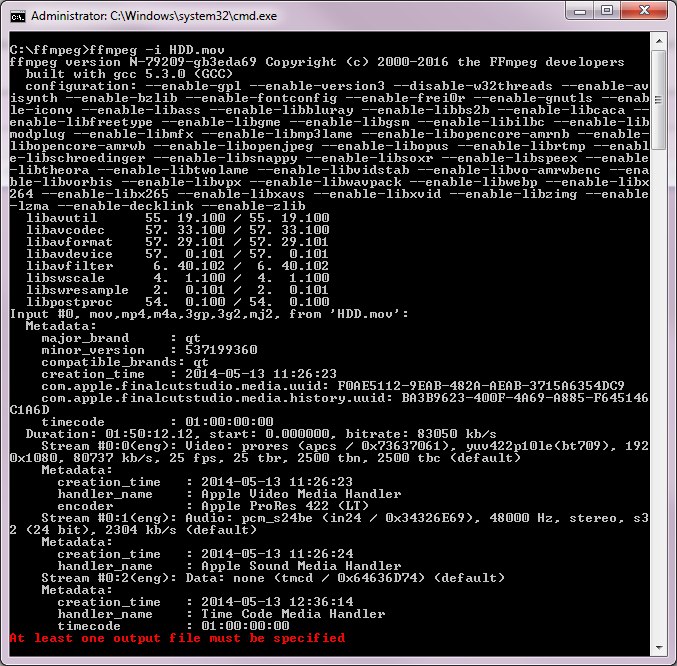
Результат будет примерно таким:
Конвертация mxf в ProRes
ffmpeg -i IN.mxf -c:v prores -profile:v 1 -c:a copy OUT.mov
При этом цифра в команде определяет профиль формата:
- 1 – ProRes LT
- 2 – ProRes 422
- 3 – ProRes HQ
Кстати, местами возможно просто написать входной файл, и необходимый формат выходного файла. Например, так:
ffmpeg -i IN.avi OUT.mpg
Извлечь звук из видео
Дорожка будет сохранена в формате MP3.
ffmpeg -i IN.mov -vn -ar 44100 -ac 2 -ab 192 -f mp3 OUT.mp3
Добавить в видео свой звук тоже можно:
ffmpeg -i AUDIO.wav -i IN.avi OUT.mpg
Вообще говоря, с помощью google можно найти команду почти на любой случай. А еще можно прочесть мануалы и разобраться, как эти самые команды составляются — там все совсем не сложно.
Следует иметь ввиду, что кодирование видео зачастую отнимает много ресурсов процессора.
Похожие посты:
- Развертывание django на VDS используя Apache, mod_wsgi, Django, MySQL, Virtualenv в UbuntuDebian
- Настройка ЧПУ с помощью .htaccess и 301 редирект с обычных урлов
- Как сделать красивый сайт?
Источник: breakingcode.ru
FFmpeg
FFmpeg — набор свободных библиотек с открытым исходным кодом, которые позволяют записывать, конвертировать и передавать цифровые аудио и видеозаписи в различных форматах. Содержит простой медиаплеер, отличается высокой скоростью обработки файлов.
FFmpeg — деньги из воздуха
Возможности FFmpeg
- Широкий выбор форматов контейнеров;
- Управление утилитой из командной строки;
- Использование библиотеки libpostproc audio encoders;
- Захват происходящего на экране в реальном времени;
- Ручная регулировка значения битрейта и частоты кадров;
- Наличие режимов мультиплексирования и демультиплексирования;
- Обновления проекта FFmpeg Command Line от сайта разработчиков;
- Есть версии софта для Windows, Mac OS и других систем на основе Linux;
- Извлечение звуковой дорожки из фильма MPEG-2, MPEG-4, AVI и так далее;
- Возможность сохранить видео или аудио файл на жесткий диск компьютера.
Преимущества
- Настраиваемый список команд;
- Функция возврата значений по умолчанию;
- Наличие удобной строки конвертирования;
- Открытый исходный код (Open Source Code);
- Поддерживает разные форматы видео и звука;
- Сохранение в VCD, SVCD, H.264/MPEG-4, AVC;
- Возможность указать максимальный размер выходного файла;
- Встроенные библиотеки libavformat, libavcodec, ffmpeg codec video, audio;
- Позволяет автоматически оптимизировать скорость кодирования;
- Инструменты для работы с мультиплексорами и демультиплексорами;
- Совместимость последней версии FFmpeg с Windows XP и выше (32 и 64 bit).
Недостатки
- Отсутствие собственного графического интерфейса;
- Англоязычная локализация программного обеспечения;
- Некоторые форматы кодеков нужно загружать дополнительно;
- В настоящее время наблюдаются небольшие «подтормаживания» при многопроходном кодировании.
Format Factory
Xilisoft Video Converter Ultimate
Any Video Converter Free
Wise Video Converter Pro
K-Lite Codec Pack
FFmpeg скачать бесплатно
Последняя версия:
4.4 от 08.04 2021
Разработчик: FFmpeg Developers https://softcatalog.io/ru/programmy/ffmpeg» target=»_blank»]softcatalog.io[/mask_link]
Обработка видеофайлов с использованием библиотеки FFmpeg
FFmpeg — это набор библиотек для обработки видео и аудио файлов.
Введение
FFmpeg является наиболее часто используемым программным обеспечением с открытым исходным кодом, предназначенным для обработки видео. Это мощнейший и универсальный инструмент, который повсеместно применяется на видео сайтах и в коммерческом программном обеспечении, к примеру, в Youtube и iTunes, а также считается стандартной реализацией кодирования и декодирования большинства аудио- и видео- форматов.
Сам FFmpeg выступает как огромный проект, который содержит большое количество элементов и файлов библиотек, а наиболее часто применяемым может считаться его инструментарий командной строки.
Обработка видеофайлов с использованием библиотеки FFmpeg
Решим твою учебную задачу всего за 30 минут
Попробовать прямо сейчас
Рассмотрим некоторые основные концепции обработки видео. Сам видеофайл в сущности может считаться контейнером, содержащим видео и аудио информацию, а также способным содержать субтитры и другую информацию. Общими форматами контейнеров являются следующие:
- Формат MP4.
- Формат MKV.
- Формат WebM.
- Формат AVI.
Ниже приведена команда, которая просматривает контейнеры, поддерживаемые FFmpeg:
$ ffmpeg -formats ffmpeg -formats
И видео, и аудио информационные данные следует сначала закодировать, прежде чем они будут сохранены в виде файла. Разные форматы кодирования (CODEC) обладают разной степенью сжатия, что может приводить к отличиям в размерах и определениях файлов. Наиболее часто применяются следующие форматы кодирования видео:
- Формат H.262.
- Формат H.264.
- Формат H.265.
Приведённые выше форматы кодирования находятся под защитой авторских прав, однако их можно использовать бесплатно. Помимо этого, известны ещё ряд форматов кодирования видео, не обладающих авторскими правами, а именно:
- Формат VP8.
- Формат VP9.
- Формат AV1.
«Обработка видеофайлов с использованием библиотеки FFmpeg»
Готовые курсовые работы и рефераты
Консультации эксперта по предмету
Помощь в написании учебной работы
Для кодирования звуковых данных, как правило, применяются следующие форматы:
- Формат MP3.
- Формат AAC.
Всё, перечисленное выше, считается форматами кодирования, обладающими потерями, то есть, отдельные детали могут быть утеряны после кодирования, но при этом обеспечивается меньший размер файла после сжатия.
Приведённая ниже команда способна выполнить просмотр форматов кодирования, поддерживаемых FFmpeg, в том числе и кодирование видео и звука:
$ ffmpeg -codecs ffmpeg -codecs
Кодировщиками являются это файлы библиотеки, которые способны реализовать заданный формат кодирования. Только когда установлен кодировщик какого-либо формата, появляется возможность кодировать и декодировать видео и аудио файлы этого формата.
Ниже перечислен набор видео кодеров, которые встроены в FFmpeg:
- Кодер libx264, который является самым популярным кодировщиком H.264, имеющим открытый исходный код.
- Кодер NVENC, который является кодировщиком H.264 на базе графического процессора NVIDIA.
- Кодер libx265, который является кодировщиком HEVC, имеющем открытый исходный код.
- Кодер libvpx, который является кодировщиком VP8 и VP9 от Google.
- Кодер libaom, который является кодировщиком AV1.
Ниже перечислены аудио кодеры, встроенные в FFmpeg:
- Кодер libfdk-aac.
- Кодер aac.
При помощи, приведённой ниже команды можно осуществить просмотр установленных кодировщиков FFmpeg:
$ ffmpeg -encoders ffmpeg -encoders
FFmpeg обладает множеством параметров командной строки, которые подразделяются на пять частей:
В данной команде, имеющей пять частей, расположены следующие параметры:
- Набор глобальных параметров.
- Набор параметров входного файла.
- Сам входной файл.
- Набор параметров выходного файла.
- Сам выходной файл.
Когда количество параметров очень большое, команда ffmpeg может быть записана в несколько строк, чтобы облегчить просмотр:
- $ ffmpeg ffmpeg
- [Глобальные параметры]
- [Параметры входного файла]
- -i [входной файл]
- [Параметры выходного файла]
- [Выходной файл]
Ниже приведен пример использования данной команды:
- $ ffmpeg ffmpeg
- -y # глобальные параметры
- -c: a libfdk_aac -c: v libx264 # параметры входного файла
- -i input.mp4 # входной файл
- -c: v libvpx-vp9 -c: a libvorbis # параметры выходного файла
- output.webm # выходной файл
Приведенная выше команда выполняет преобразование файла формата mp4 в файлы webm, оба из которых расположены в формате контейнера. Форматом кодирования аудио для входного файла mp4 является aac, форматом кодирования видео является H.264. Форматом кодирования видео для выходного файла webm является VP9, а форматом аудио является Vorbis.
Когда формат кодирования не указан, FFmpeg сам способен оценить кодировку входного файла. Это означает, что приведённая выше команда может быть записана следующим образом:
$ ffmpeg -i input.avi output.mp4 ffmpeg -i input.avi output.mp4
Параметрами командной строки, которые обычно использует FFmpeg, являются следующие:
- Параметр –c, который означает «укажите кодировщик».
- Параметр -c copy, который означает «копировать напрямую без перекодирования» (это оперативнее).
- Параметр -c:v, который означает «укажите кодировщик видео».
- Параметр -c:a, который означает «укажите аудио кодер».
- Параметр –i, который означает «укажите входной файл».
- Параметр –an, который означает «удалить аудио поток».
- Параметр –vn, который означает «удалить видеопоток».
- Параметр –preset, который означает «укажите качество выходного видео, которое может повлиять на скорость генерации файла». Доступен целый набор значений, а именно, сверхбыстрый, очень быстрый, быстрый, быстрый, средний, медленный, медленный, очень медленный.
- Параметр –y, который означает «без подтверждения напрямую перезаписать файл с тем же именем при выводе».
Для просмотра метаинформации видеофайлов, такой, как формат кодирования и скорость передачи данных, пользователь может просто применить –i параметр, как показано ниже:
$ ffmpeg -i input.mp4 ffmpeg -i input.mp4
Следует отметить, что указанная выше команда может вывести много избыточной информации.
Источник: spravochnick.ru
Программное обеспечение FFMPEG и обработка видеопотоков

Сегодня я бы хотел обратить ваше внимание на инструмент для обработки видео и аудио контента под названием FFMPEG. Наверно, каждый, кто имел отношение к обработке видео слышал или даже использовал данный инструмент, так как он позволяет сделать практически любое преобразование видеопотока, включая обработку различными кодеками, передачу по сети, запись в файл и т. д.
FFMPEG является бесплатным и кроссплатформенным приложением. Его библиотеки используются в большом количестве других фронтэнд приложений по обработке мультимедийного контента.
Основной его сложностью является то, что это консольное приложение и даже опытному пользователю требуется достаточно много времени, чтобы добиться от него выполнения желаемых задач. Но плюсом FFMPEG является то, что его можно довольно легко использовать совместно с другими приложениями.
В наших проектах мы не раз применяли FFMPEG, так как только с его помощью, из известных нам решений, можно было выполнить поставленные задачи. Сейчас я приведу пару интересных, на мой взгляд, примеров подобных задач.
Пример 1
В одном проекте требовалось из живого видеопотока, получаемого с видеокамеры, захватывать и сохранять как картинку каждый пятый кадр. Видеокамера была подключена к устройству видеозахвата Blackmagic Design Intensity Pro.
- Первое, что необходимо сделать — это выяснить под каким именем FFMPEG распознал нашу карту или другое устройство directshow, с которым мы будем работать. Для этого в командной строке выполняем команду:
ffmpeg -list_devices true -f dshow -i dummy
- После этого можно посмотреть доступные опции захвата с нашего устройства:
ffmpeg -f dshow -list_options true -i video=’’
- Далее представлена команда для захвата каждого пятого кадра в виде картинки с видеопотока:
ffmpeg -y -f dshow -i video=’’ -s 1920×1080 -r 5 -f image2 images%05d.jpg
Пример 2
Еше одна интересная задача заключалась в разбиении видеопотока на куски определенной длины и составлением файла плейлиста m3u8.
- Команда, выполняющая захват видеопотока с вебкамеры с разбиением его на 10-ти секундные ролики с составлением динамического плейлиста:
ffmpeg -f dshow -y -i video=’HP Webcam’ -r 25 -vcodec libx264 -threads 0 -hls_time 10 -hls_wrap 0 video.m3u8
- В данном примере использовался модуль hls, но также для решения этой задачи и более гибких настроек можно использовать модуль segment:
ffmpeg -f dshow -y -i video=’HP Webcam’ -r 25 -vcodec libx264 -threads 0-flags -global_header -f segment -segment_time 10 -segment_list test.m3u8 -segment_format mpegts -map 0 stream%05d.ts
Заключение
Было еще много других интересных задач, где мы прибегали к использованию FFMPEG, например, склеивание двух видеопотоков в один, рядом друг с другом и др. Возможно, в будущих статьях я приведу еще несколько актуальных примеров. Эта статья была написана и опубликована совместно c моим коллегой Евгением Кузьминым.
Если вам нужно что-то настроить или получить консультацию по медиасерверам и системам, можете обращаться ко мне и нашей команде через форму контактов.
Приглашаю подписаться на новости моей публичной страницы ВКонтакте, ее адрес http://vk.com/itmultimedia . Буду рад видеть Вас в своих подписчиках!
Всего хорошего!
Источник: itmultimedia.ru